Programme de mise à jour des appareils Android. La mise à jour des smartphones Samsung est simple, Samsung Kies.
A la sortie de chaque nouvelle version système opérateur Android, de nombreux utilisateurs commencent immédiatement à rechercher des informations sur la mise à jour d'Android sur leur téléphone. Le fait est que très rarement, immédiatement après la sortie d'une nouvelle version du système d'exploitation, il devient disponible pour le téléchargement et l'installation.
Au début, cela ne concerne qu'un nombre limité de personnes, puis tout le monde, mais, encore une fois, pas immédiatement, mais progressivement. Pour certains, la notification de la nouvelle version ne vient pas du tout. Ensuite, vous devez recourir à une installation indépendante et manuelle d'une nouvelle version du système d'exploitation. Examinons quelques-uns des moyens les plus efficaces et, par conséquent, les plus populaires d'effectuer ce processus.
Mise à jour automatique
Comme nous le savons, le système peut être mis à jour automatiquement. Au moins lorsqu'une nouvelle version est publiée, l'utilisateur verra une notification à ce sujet et la possibilité de l'installer. Tout cela est fait, d'ailleurs, gratuitement.
Ainsi, pour activer une telle fonction, vous devez procéder comme suit :
- Connectez le Wi-Fi pour que plus tard la mise à jour ne soit pas téléchargée en utilisant Internet mobile, et l'opérateur n'a pas facturé d'argent supplémentaire pour cela.
- Accédez aux paramètres et recherchez-y l'élément "À propos du smartphone" (ou "À propos de la tablette").
- Trouvez l'élément "Mise à jour du système" là-dedans.
Rapide: Le nom des éléments peut différer selon le déjà version installée système opérateur. Mais dans le sens, il sera toujours possible de deviner quel élément est responsable de quoi. Soit dit en passant, dans les dernières versions du système d'exploitation, ces éléments sont appelés "À propos de l'appareil" et "Télécharger les mises à jour manuellement".
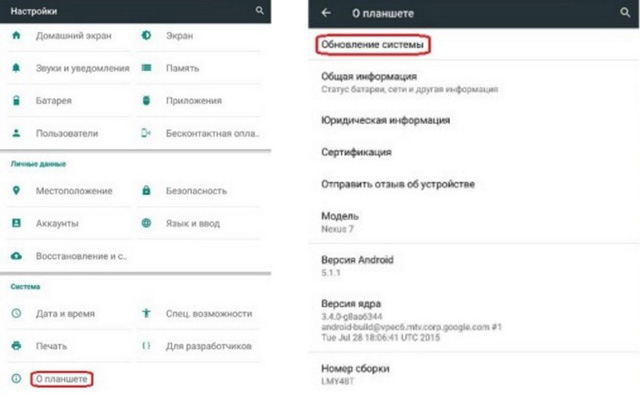
- Après cela, il vérifiera les mises à jour et, s'il y en a, proposera de les installer. À l'avenir, lorsqu'une nouvelle version sera publiée, l'utilisateur verra les notifications correspondantes sur son écran.
Le secret de cette méthode est que le système en mode forcé commence à rechercher des mises à jour du système. Même si votre téléphone n'a pas encore été inclus dans la liste des « favoris » ayant reçu une notification, vous vous y ajouterez. Tout cela, comme mentionné ci-dessus, est absolument gratuit.
Applications supplémentaires
Il existe également un certain nombre d'applications Android qui permettent de vérifier le système pour les mises à jour et de le mettre à jour si possible. Analysons les plus populaires.
"Mise à jour pour Android" par Womboid Systems
Une application très inhabituelle qui vous permet juste de vérifier le système et de le mettre à jour si nécessaire. Dans ce cas, l'utilisateur pourra voir des informations sur le "matériel" installé sur son téléphone.
Pour utiliser cette application, vous devez effectuer les opérations suivantes :
- Téléchargez (voici le lien) et installez la "Mise à jour Android" de Womboid Systems.
- Dans la fenêtre principale du programme, cliquez sur le bouton "Vérifier votre matériel". Après cela, le système sera vérifié et vous pourrez voir les données réelles le concernant (il arrive que les informations réelles diffèrent de celles indiquées par le vendeur).
- Plus loin dans le bloc "Mettre à niveau vers" sera affiché liste complète versions du système d'exploitation disponibles pour la mise à jour sur votre appareil.
- Après la sélection, soit la mise à jour démarrera automatiquement, soit vous devrez effectuer trois autres textes indiqués ci-dessous. Dans le second cas, après chaque test, le résultat sera affiché, et si le test est réussi, le message dira « Vous pouvez mettre à niveau ».
- De plus, dans le menu principal, vous devez cliquer sur le bouton "Afficher le firmware Android" pour voir les mises à jour système disponibles. Là, il vous suffit de cliquer sur la version du système d'exploitation sélectionnée pour commencer à l'installer.
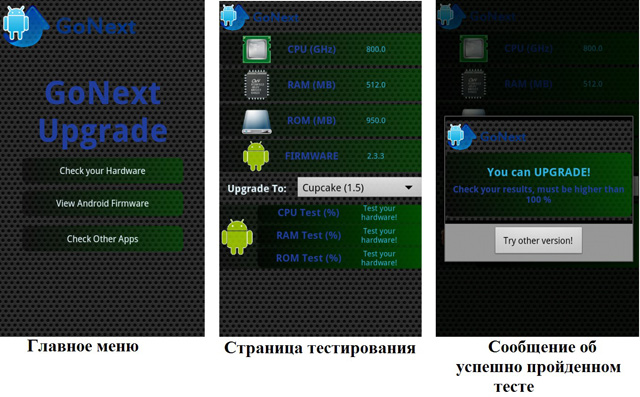
Il n'a pas été possible de trouver d'autres programmes vraiment fonctionnels pour le téléphone qui pourraient mettre à jour le système. Par conséquent, nous vous conseillons de mettre à jour le système de manière standard (décrite ci-dessus) ou via un ordinateur.
Utilisant un ordinateur
Gestionnaire de mise à jour Android
Comme on dit sur Internet, ce n'est pas un programme très fiable, mais il fonctionne bien. Un autre inconvénient est le fait qu'Android Update Manager ne prend pas en charge tous les modèles modernes smartphones.
Pour utiliser Android Update Manager pour mettre à jour le système via un ordinateur, vous devez procéder comme suit :
- Téléchargez et ouvrez le programme. Sélectionnez le modèle d'appareil dans la liste. Cela se fait en cliquant sur le bouton de sélection et en choisissant parmi les options proposées.
- Affichez la liste des firmwares disponibles pour l'appareil sélectionné.
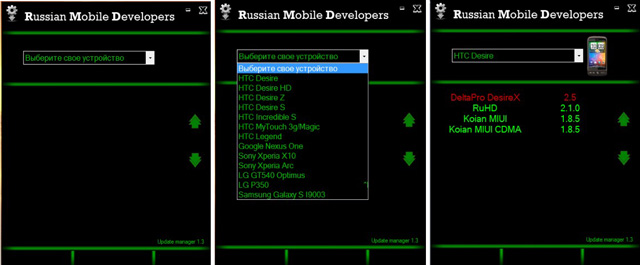
- Clique sur le la version que tu veux... Après cela, vous irez à la page avec sa description. Tout cela n'est pas nécessaire de lire. Il ne reste plus qu'à cliquer sur le bouton de téléchargement.
- Une fois le téléchargement terminé, vous devez déposer le fichier résultant sur votre téléphone et l'installer comme n'importe quel autre programme.
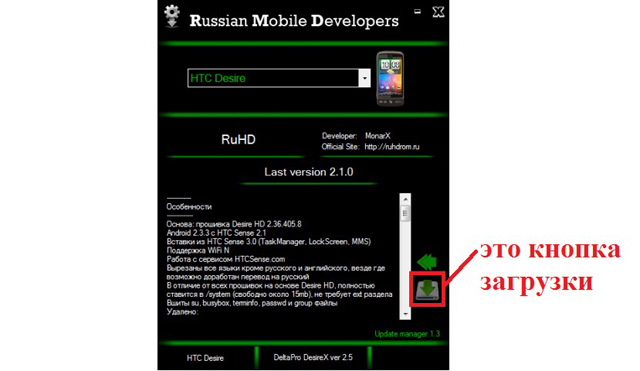
Kies
C'est une méthode beaucoup plus éprouvée. Vous pouvez télécharger le programme ici.
Après le téléchargement et l'installation, vous devez effectuer les opérations suivantes :
- Connectez votre appareil à votre ordinateur en utilisant cable USB... Après cela, vous devrez attendre un peu que le programme reconnaisse le téléphone connecté. Il vérifiera également si une mise à jour du système d'exploitation est disponible pour cet appareil... S'il est disponible, l'utilisateur verra la notification correspondante illustrée à la figure 5. Là, vous devez cliquer sur le bouton "Mettre à jour".
![]()
- Après cela, l'utilisateur verra un grand texte d'avertissement. Il est conseillé de le lire, de mettre une coche devant l'inscription "J'ai lu(s)...", ainsi qu'en face de l'inscription "Autoriser la sauvegarde". Ensuite, vous pouvez cliquer sur le bouton "Démarrer la mise à jour" en bas de la fenêtre.

- Ensuite, vous devrez attendre un certain temps pendant que le programme se charge fichiers requis et les installe. À la fin, une fenêtre apparaîtra dans laquelle vous devrez cliquer sur le bouton « Confirmer ».

Ce processus est clairement visible dans la vidéo ci-dessous.
De temps en temps, chaque propriétaire d'un appareil Android OS doit mettre à jour le système. De plus, cette procédure n'est pas obligatoire, vous pouvez simplement l'oublier pour de bon et utiliser la version qui a été installée depuis "l'usine".
Cependant, une telle solution vous privera de nombreux avantages. Par exemple, tous les nouveaux jeux et applications sont installés uniquement sur les versions "fraîches" d'Android. De plus, les développeurs publient des mises à jour avec un objectif bien précis : se débarrasser des défauts et des bugs de la version précédente et introduire de nouvelles fonctions utiles pour l'utilisateur.
Tout d'abord, nous examinerons le moyen le plus simple de mettre à jour le système, qui ne nécessite aucune compétence.
Important! Avant toute procédure de mise à jour ou de firmware, assurez-vous que votre appareil est complètement chargé. Sinon, pendant le processus, le smartphone peut se décharger puis ne pas s'allumer, car le processus de mise à jour a été interrompu. Aussi, avant toute opération, faites une sauvegarde des données, afin qu'en cas d'erreurs logicielles, retournez la version stable précédente.
Firmware officiel
Mise à jour du système d'exploitation Android « over the air »
Le moyen le plus simple de mettre à jour est d'utiliser automatiquement le Wi-Fi ou l'Internet mobile classique. Plus point important ici, il s'agit d'une mise à jour officiellement publiée pour votre appareil.
• Accédez aux paramètres de l'appareil, recherchez la section « À propos du téléphone ».
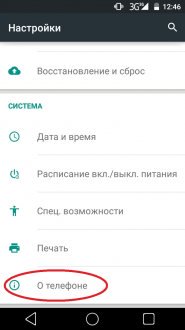
• Dans la section qui nous intéresse par l'élément "Mise à jour du système", cliquez dessus.
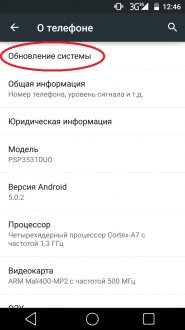
• Ici, vous pouvez déplacer le curseur supérieur vers la position active afin que l'appareil recherche automatiquement les mises à jour publiées. Ou cliquez sur le bouton "Vérifier maintenant".
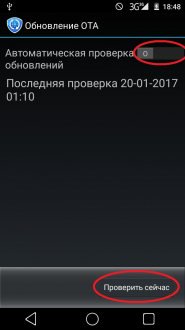
• Après cela, le mise à jour automatique systèmes. Ou, un message apparaîtra indiquant que l'appareil n'a pas besoin d'être mis à jour. la dernière version du système d'exploitation est installée.

Il arrive parfois que vos connaissances ou amis qui ont le même smartphone que le vôtre aient déjà reçu une mise à jour "over the air", mais elle ne vous est jamais parvenue. Pour résoudre ce problème, procédez comme suit :
• Allez dans les paramètres de l'appareil et cliquez sur l'onglet "Applications".
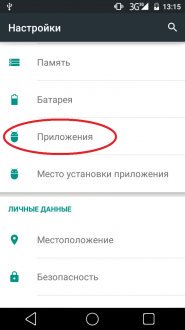
• Dans la fenêtre qui s'ouvre, allez dans l'onglet "Tous". Dans la liste qui s'affiche, recherchez " Services Google Cadre ".
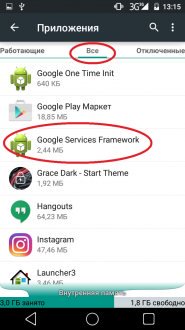
• Nous entrons à l'intérieur et appuyons sur le bouton "Effacer les données".
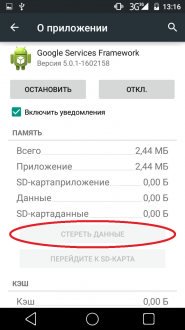
• Après cela, dans la section "À propos du téléphone", recherchez les nouvelles mises à jour.
Mise à jour manuelle
Si les méthodes ci-dessus ne vous ont pas aidé, procédez comme suit :
• Accédez au site Web officiel du fabricant de votre appareil et recherchez une archive avec une version mise à jour du système d'exploitation pour votre appareil. Téléchargez-le et transférez-le sur la carte SD ou la mémoire interne de l'appareil.
• Nous passons en mode Récupération. Pour ce faire, éteignez le smartphone, puis rallumez-le, tout en maintenant simultanément la touche marche/arrêt et le bouton volume haut/bas (sur différents modèles les combinaisons peuvent varier).
• Ici, nous sommes intéressés par l'élément "appliquer la mise à jour à partir de la carte SD" si nous avons déposé l'archive sur la carte SD ou "appliquer la mise à jour à partir du stockage interne" si l'archive avec le firmware est en mémoire interne... Sélectionnez l'élément souhaité et cliquez dessus à l'aide de la touche marche/arrêt.
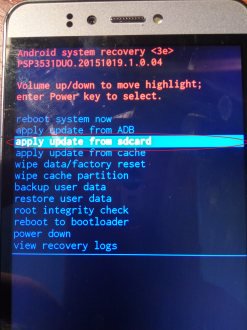
• Dans la fenêtre qui s'ouvre, sélectionnez l'archive avec le firmware mis à jour et appuyez sur la touche marche/arrêt. Après cela, le processus de mise à jour du système commencera. Après le redémarrage, l'appareil vous ravira avec une nouvelle version du système d'exploitation.
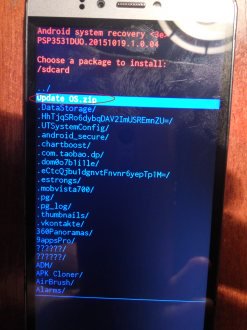
Mise à jour à l'aide d'un PC
Si, pour une raison quelconque, il n'était pas possible de mettre à jour le système d'exploitation avec les méthodes ci-dessus, nous passons à une option plus complexe. Nous avons besoin d'un PC, d'un smartphone, d'un câble USB, pilotes installés pour un modèle spécifique de notre appareil, ainsi qu'un programme spécial pour le firmware. Les programmes et les pilotes varient selon les marques et les modèles de smartphones. Nous allons décrire le processus en termes généraux.
Instructions:
1. Téléchargez le client PC pour votre modèle. Par exemple, pour Samsung c'est Odin ou Kies, et pour Xiaomi c'est XiaoMiFlash, etc.
2. Ensuite, téléchargez Pilote ADB afin que le PC puisse reconnaître notre appareil.
3. Télécharger firmware officiel pour votre appareil sur le site Web du fabricant.
4. Dans les paramètres du smartphone, accédez à la section « Pour les développeurs » et activez « Débogage USB ».
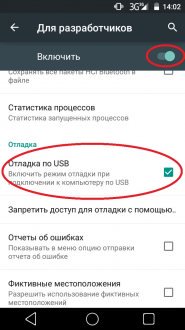 | 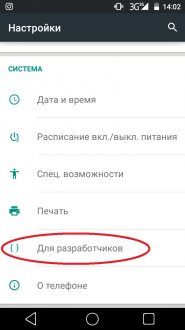 |
5. Après cela, nous connectons le téléphone au PC et installons le micrologiciel mis à jour à l'aide du programme approprié.
Firmware non officiel
Il peut également arriver que le constructeur ne publie plus de mises à jour pour les anciens modèles de smartphones. Dans ce cas, vous devrez utiliser le firmware non officiel du système d'exploitation Android, qui existe en grand nombre. Cependant, il ne faut pas oublier que l'installation d'un tel Logiciel peut provoquer un dysfonctionnement de l'appareil ou même le transformer en "brique".
Instructions:
• Téléchargez le firmware non officiel sous la forme d'une archive et sauvegardez-le dans le mémoire externe dispositifs.
• Nous passons en mode Récupération. Pour ce faire, éteignez le smartphone, puis démarrez-le en maintenant enfoncée la touche marche/arrêt + bouton volume haut/bas (les combinaisons peuvent différer selon les modèles.
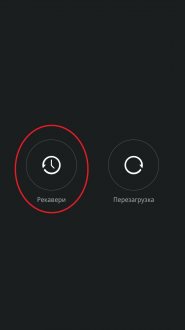
• Appuyez sur le bouton Installer et recherchez l'archive avec le firmware. J'ai cette mise à jour MIUI.zip Cliquez dessus.
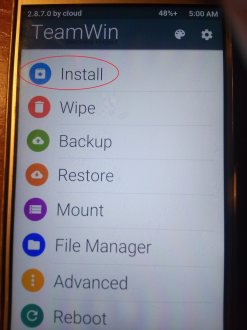 | 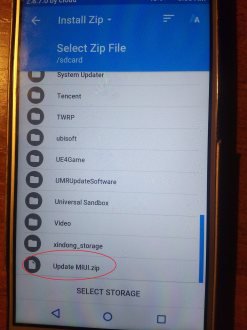 |
• Ensuite, nous balayons la zone spécifiée et le processus d'installation commencera, après quoi l'appareil redémarrera à partir de nouveau firmware et par conséquent, une version mise à jour du système d'exploitation Android
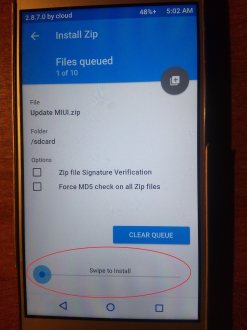
En savoir plus sur la façon de flasher un appareil sur un Android dans ce guide. Officiel et firmware non officiel pour différents modèles vous y trouverez.
Posez toutes vos questions dans les commentaires et nous vous aiderons certainement!
Comme vous le savez, les générations d'appareils évoluent aujourd'hui à un rythme effréné. La bonne nouvelle est que les développeurs n'oublient pas immédiatement le support et les mises à jour des versions. Aujourd'hui, nous allons discuter des mises à jour pour Samsung Galaxy S3.
Mise à jour via le menu de l'appareil
Généralement, le moyen le plus correct et le plus simple d'apporter des modifications à un smartphone est celui fourni par le fabricant. Le fait est que lorsque vous l'utilisez, vous êtes probablement protégé par les développeurs de la possibilité de causer des dommages irréparables à votre gadget. Sinon, avant de prendre des mesures critiques, vous serez averti un bon nombre de fois et vous serez sûr de vous informer de la façon dont tout cela peut se terminer et si vous voulez vraiment le faire.
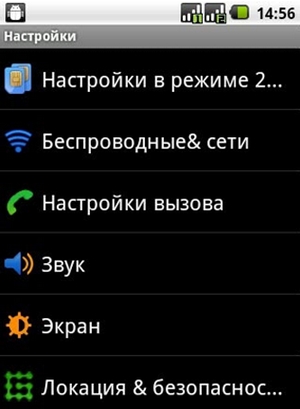
Si vous allez à l'élément de menu "Paramètres"(c'est indiqué sur la figure), en faisant défiler un peu vers le bas, vous pouvez trouver l'élément "A propos de l'appareil"... Il contient des informations sur le firmware, le remplissage du gadget, ainsi que sur les composants logiciels installés.
Vous y trouverez également l'article "Mise à jour du système" et lorsque vous cliquez dessus, votre téléphone commencera à rechercher des mises à jour, puis les téléchargera et les installera. Un redémarrage est nécessaire après les opérations effectuées afin d'activer la version mise à jour du logiciel.
Ce logiciel est inclus avec le Galaxy S3. Si, pour une raison quelconque, vous ne parvenez pas à mettre à jour votre téléphone automatiquement, vous pouvez utiliser cette méthode. L'interface est également intuitive, il ne devrait donc pas y avoir de difficultés.
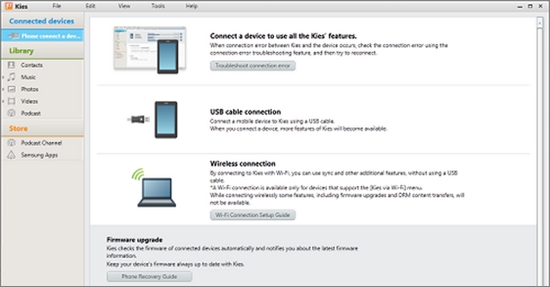
1. Connectez votre téléphone à votre ordinateur à l'aide du câble micro USB (fourni avec votre téléphone).
2. Exécutez Kies sur le PC avec le Système Windows ou Mac.
4. Si rien ne se passe, baissez l'onglet "Zones de notification" sur votre téléphone. S'il indique qu'il est lié en tant qu'appareil photo, cliquez sur cette zone pour modifier votre option de connexion USB. Sélectionnez la connexion comme « appareil multimédia ».
5. Attendez la fin du processus de mise à jour.
C'est fait, votre Samsug galaxy S3 est "promu".
Comment mettre à jour le Samsung Galaxy S33,17 sur 5 0 sur la base de 23 votants.
Tous les utilisateurs du système Android pensent tôt ou tard à mettre à jour le système. Ce n'est pas surprenant, car les développeurs de logiciels n'hésitent pas à sortir la prochaine nouvelle version. Les nouvelles mises à jour ont tendance à vous ouvrir la porte à de nouvelles opportunités, les utilisateurs recherchent donc souvent une solution de mise à jour logicielle. Dans cet article, nous vous proposerons deux options pour résoudre ce problème.
1) Mise à jour du logiciel via les paramètres du téléphone
Cette méthode est l'une des plus simples et des plus accessibles pour tous les utilisateurs. Vous n'avez pas besoin de faire d'effort particulier, suivez simplement les instructions. Les captures d'écran sont prises sur Android 4.4 - KitKat.
Étape 1
Sauvegarde. En règle générale, la mise à jour du logiciel via les paramètres du téléphone est un processus pratiquement inoffensif, mais afin d'éviter les problèmes indésirables, vous devez effectuer une sauvegarde.
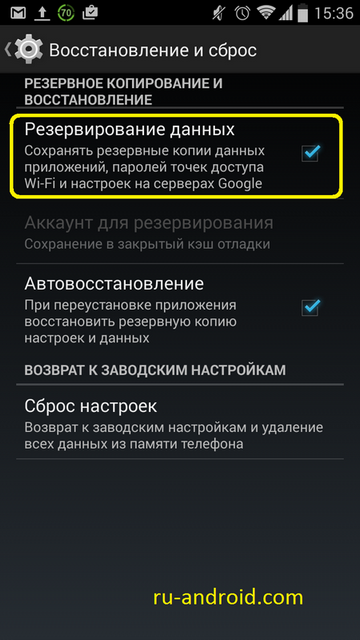
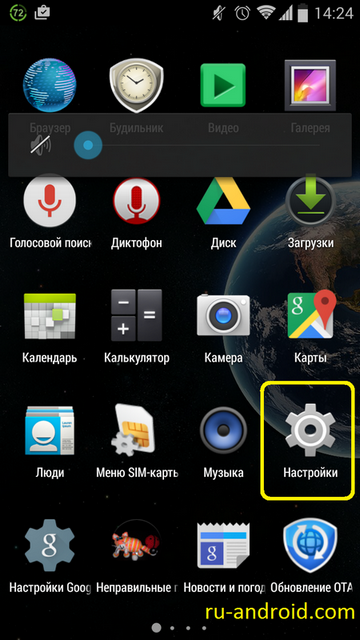
Étape 3
Une fois que vous avez ouvert les paramètres, faites glisser le panneau des paramètres vers le système. Cliquez sur l'élément "À propos de l'appareil". En règle générale, selon votre appareil, les noms de cet élément peuvent ressembler à "À propos de Tablet PC" ou "À propos de téléphone"
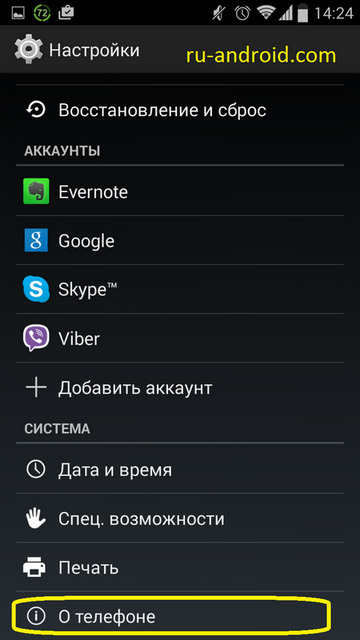
Étape 4
Cliquez sur l'option "Mise à jour du système".
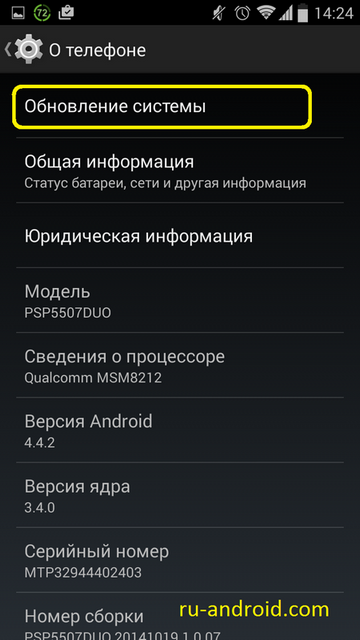
Étape 5
Cliquez ensuite sur le bouton "Télécharger" ou "Vérifier maintenant". Après cette action, vous recevrez un message sur les mises à jour disponibles pour votre système. Il est à noter que la mise à jour du système peut vous prendre un peu de temps. De la même façon condition nécessaire est la connexion de l'appareil au Wi-Fi. Après toutes les étapes, redémarrez les appareils.
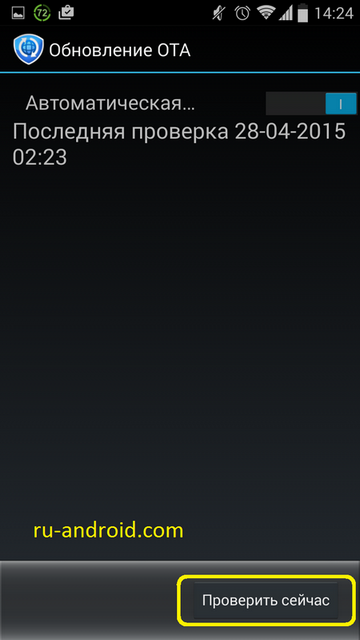
C'est probablement tout. Si, après la mise à jour de l'appareil, vous rencontrez des problèmes de fonctionnement, des erreurs ou des blocages, vous devez redémarrer l'appareil à nouveau.
2) Mise à jour du logiciel via ordinateur
Pour l'installation dernières mises à jour vous pouvez aussi utiliser programmes spéciaux... Les programmes de ce type les plus connus sont Kies, ainsi que New PC Studio.
Étape 1
Téléchargez le programme sur votre ordinateur. Installez-le.
Étape 2
Nous connectons le téléphone via un câble USB à l'ordinateur. Si vous avez installé le programme Kies, vous devez l'ouvrir et cliquer sur l'onglet "Outils".
Étape 3
Sélectionnez ensuite l'élément "Mise à jour et initialisation du firmware". En règle générale, après avoir terminé cette procédure, le programme déterminera automatiquement si des mises à jour sont disponibles pour votre appareil. Après toutes les étapes, vous devez redémarrer le téléphone. N'oubliez pas non plus que même si vous mettez à jour le logiciel via un ordinateur, vous avez toujours besoin d'Internet.
Attention!
Quelle que soit l'option que vous choisissez pour mettre à jour le logiciel, rappelez-vous que la moindre erreur ou défaillance peut entraîner la perte de données importantes de votre téléphone ou simplement se transformer en "brique". Soyez donc prudent lors de l'installation des mises à jour. N'oubliez pas de faire sauvegardes... Bonne chance!
Dans cet article, nous verrons comment mettre à jour Android sur un téléphone et une tablette, ainsi que déterminer la version actuelle du logiciel et la mettre à jour au plus tard. Allons un peu plus loin dans l'histoire.
Un peu d'histoire
Au moment d'écrire ces lignes, la version la plus récente de la salle d'opération Systèmes Android est de 7,0 Nougat. Nous avons été informés de la sortie de cette version du système d'exploitation le 16 mai 2016 lors de la conférence Google I/O. Initialement, plusieurs téléphones Nexus et Google étaient inclus dans la liste des appareils avec la possibilité de mettre à jour le firmware :
- Huawei Nexus 6P;
- LG Nexus 5X ;
- Motorola Nexus 6;
- HTC Nexus 9;
- Lecteur ASUS Nexus ;
- Google Pixel C ;
- Général Mobile 4G.
La première version d'Android est déjà sortie en 2008, vous devriez donc réfléchir à la façon de mettre à jour le système Android, quand et comment vous pouvez le faire. Au total, les versions suivantes peuvent être incluses dans la liste des mises à jour « significatives » pour Android :
- en 2010, les mises à jour 2.2 Froyo et 2.3.3 - 2.3.7 Gingerbread ont été publiées ;
- La mise à jour 4.0.3 - 4.0.4 Ice Cream Sandwich est sortie en 2011 ;
- en 2012, la mise à jour 4.1.x Jelly Bean est sortie ;
- en 2013, Google a poursuivi la mise à jour Jelly Bean 4.1.x et la mise à jour globale 4.4.x KitKat a été publiée ;
- La mise à jour 5.0 Lollipop est sortie en 2014 ;
- en 2015, la mise à jour 6.0 Marshmallow a été publiée, où le fabricant s'est appuyé sur une interface intuitive;
- En 2016, la mise à jour 7.0 Nougat a été publiée, qui est la dernière version pour Android.
Découvrez la version actuelle d'Android
Avant de mettre à jour votre version Android, vous devez connaître la version actuelle. Dans la plupart des appareils sous le contrôle du menu Android, malgré les différentes versions, ils diffèrent de manière insignifiante. Afin de trouver le bon menu dans le téléphone, nous devons d'abord accéder aux paramètres - généralement, l'icône est cachée derrière le rideau de la barre d'état ou dans le menu. Ensuite, nous trouvons l'élément "à propos du téléphone" (généralement trouvé après tous les paramètres) et regardons l'élément Version Android(version Android) est la version Android actuelle.
Les chemins
Alors, comment mettre à jour la version Android. Auparavant, pour mettre à jour le firmware des appareils, il fallait se rendre au Service Center de l'entreprise.
Vous pouvez mettre à jour la version android de plusieurs manières, notamment en utilisant l'Internet mobile (WIFI) à l'aide d'un ordinateur (câble Data) et avec récupération mode.
Mise à niveau sans fil (FOTA)
Comment mettre à jour Android avec le Wi-Fi ? « FOTA » signifie Firmware Over-the-Air.
Cette méthode de mise à jour (vers la dernière version) de la version Android est la plus simple et la plus abordable, par opposition à contacter centre de services le fabricant ou l'utilisation d'un ordinateur et de logiciels supplémentaires.
La première étape consiste à configurer le service de mise à jour par liaison radio (pour certains fabricants de téléphones et de tablettes, vous devez également créer un compte pour cela, par exemple, dans les smartphones Samsung, vous devez ajouter un compte Samsung).
La première étape, lors de l'exécution d'une mise à jour sans fil, consiste à activer cette fonction ... Pour ce faire, accédez au menu des paramètres et sélectionnez l'élément - recevez des mises à jour par voie hertzienne.
V menu supplémentaire il est recommandé de cocher la case "recevoir les mises à jour uniquement via WIFI" - les mises à jour logicielles peuvent peser plus de Go de données, ce qui n'est pas rentable en raison du coût et de la vitesse de l'Internet mobile.
Cliquez ensuite sur l'élément de menu Mise à jour du logiciel -> Mettre à jour et suivez les instructions à l'écran. Lors de l'exécution de la procédure de mise à jour, l'appareil Android peut redémarrer et éventuellement ce que l'on appelle le "gel" - lorsque l'appareil ne répond pas à la pression de l'écran et des boutons - ne vous inquiétez pas, il s'agit d'un blocage forcé pour cette procédure.
Attention : au moment de la mise à jour du logiciel, vous devez charger le téléphone au moins à 50 %, voire mieux, à 100 %. centre de services.
Depuis un PC à l'aide d'un câble Data dédié
Vous pouvez également mettre à jour la version Android depuis votre ordinateur. Passons à l'examen des mises à jour logicielles à l'aide d'un ordinateur. Pourquoi cela doit-il être examiné plus avant (après tout, vous pouvez mettre à jour par "air"). Supposons que vous ayez reçu des droits d'accès RTH sur votre téléphone (par exemple, Samsung) et que lorsque vous mettez à jour le logiciel par liaison radio, une erreur s'affiche indiquant que l'appareil n'est pas officiel. Pour cela, nous avons besoin d'un câble de données, un logiciel pour un ordinateur.
Premièrement, nous chargeons le téléphone à au moins 50 %. Ensuite, nous installons le logiciel sur l'ordinateur et connectons le téléphone. Chargement dernière version android du site officiel. Certains logiciels disposent d'un élément de mise à jour logicielle et proposent eux-mêmes la dernière version. De plus, sans déconnecter le téléphone de l'ordinateur, cliquez sur l'élément de mise à jour du logiciel.
Remarque : lors de la mise à jour du logiciel via le câble Data, les droits de superutilisateur (RTH) peuvent souvent disparaître et vous devrez les récupérer.
Mode de récupération
Comment mettre à jour le firmware pour RM ? Cette méthode est complexe et n'est pas requise par tous les utilisateurs. Il est principalement utilisé pour installer des alternatives Micrologiciel MIUI, Cyanogène Mod. Pour cette méthode utilisent généralement la récupération alternative CWM et les droits RTH reçus.
Considérons l'ordre des actions dans l'ordre :
- Nous enregistrons toutes les informations nécessaires disponibles dans le téléphone.
- Copiez le fichier nécessaire pour le micrologiciel dans la mémoire du téléphone et éteignez le téléphone ;
- Accédez à Récupération (bouton d'augmentation du volume + touche centrale + touche d'alimentation);
- Ensuite, sélectionnez l'élément Installer à partir de la carte SD ;
- Sélectionnez le fichier de firmware précédemment copié et cliquez sur Installer ;
- Ensuite, nous attendons installation complète micrologiciel.
Remarque : chaque firmware peut avoir un processus d'installation différent sur l'appareil, vous devez donc consulter l'installation sur le forum du fabricant du logiciel.
Un téléphone mis à jour, une tablette, comme le montre la pratique, acquiert non seulement de nouvelles fonctionnalités (qu'il s'agisse de paiement via NFC avec une seule touche ou d'une interface plus conviviale) mais bénéficie également d'une protection contre malware et les escrocs. Par conséquent, nous vous recommandons fortement de suivre les mises à jour des logiciels et du système d'exploitation. Vous savez maintenant comment mettre à jour Android sur votre tablette ou votre téléphone.
